一、使用Qemu制作镜像(手机)
先新建空白镜像:qemu-img create -f qcow2 生成镜像路径(后缀要qcow2) 镜像大小(单位G)
启动指令:qemu-system-x86_64 -machine pc,usb=off,vmport=off,dump-guest-core=off,kernel-irqchip=off,mem-merge=off --accel tcg,thread=multi -m 1024 -nodefaults -no-user-config -cpu max,-hle,-rtm -smp 2 -device VGA -device rtl8139,netdev=user0 -netdev user,id=user0 -device intel-hda -device hda-duplex -usb -device usb-tablet -rtc base=localtime -boot order=dc,menu=on,strict=off -drive id=disk,file=空白镜像放置处,if=none,cache=none -device ahci,id=ahci -device ide-hd,drive=disk,bus=ahci.0 -drive file=你iso放置的地方,if=ide,media=cdrom,index=1 -display vnc=127.0.0.1:0,lossy=on,non-adaptive=off
其中:-device rtl8139是网卡,你可以根据自己需求修改,其他参数也可以根据需求修改,本指令仅供参考!
启动之后如图,各版本不同,这里以win7为例:
执行启动命令,等待启动,教程如图:

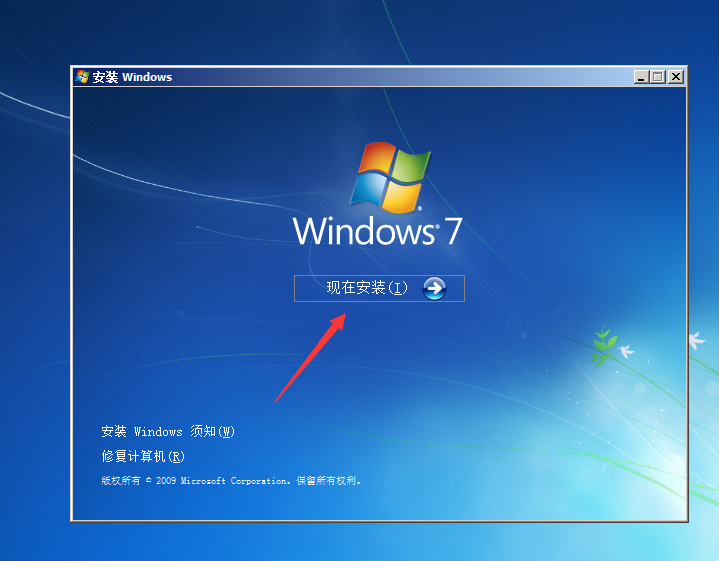

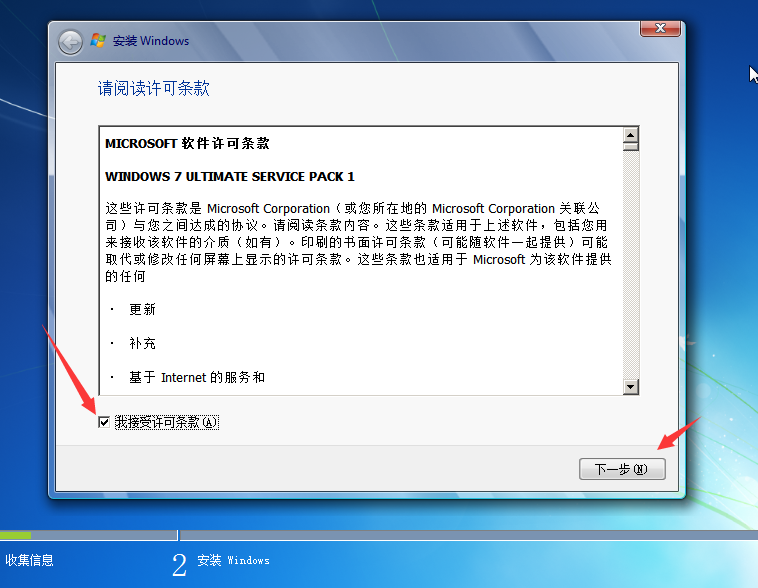
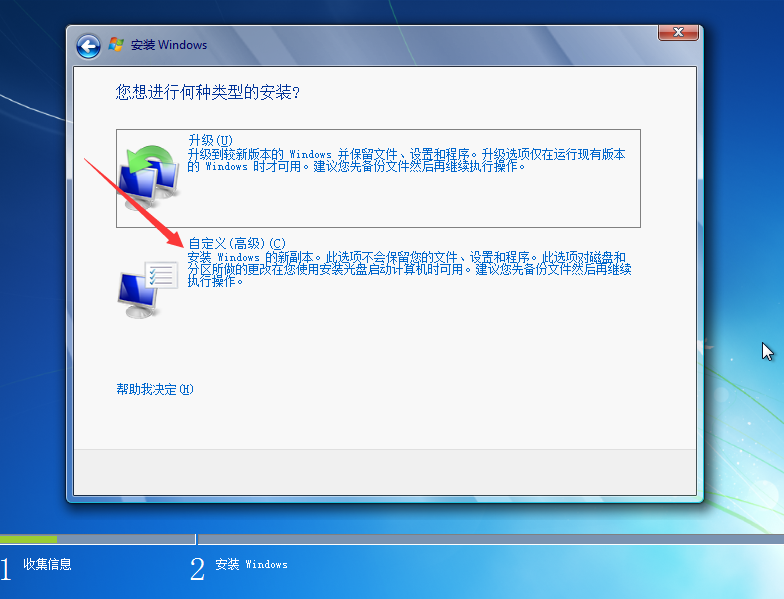
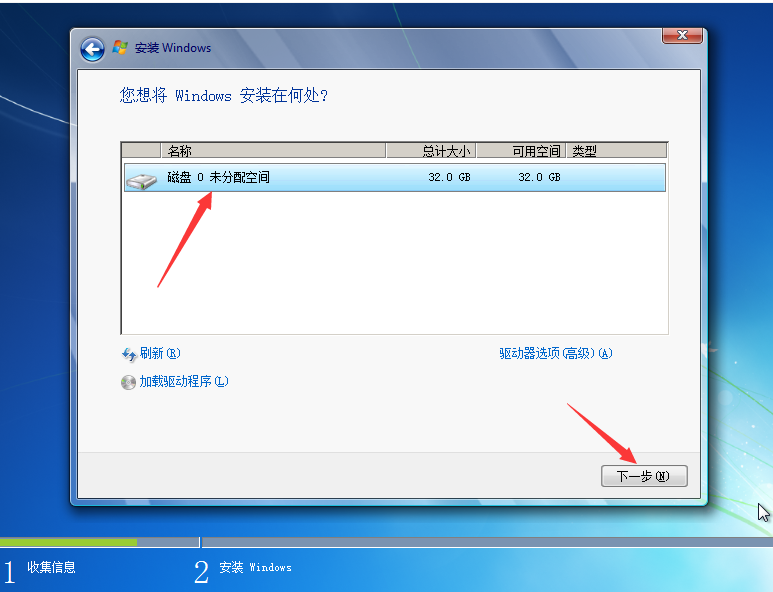
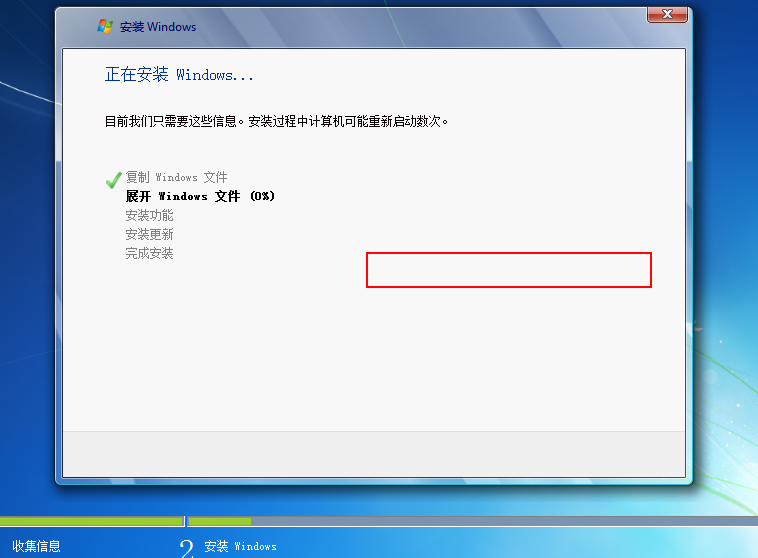
先新建空白镜像:qemu-img create -f qcow2 生成镜像路径(后缀要qcow2) 镜像大小(单位G)
pe安装分为两种(特殊的我不说了)
1.有iso的
2.无iso的(只有esd这种安装方式)
这两种安装方式几乎相同,但是启动指令不同
双光盘启动指令(适用于1条件):qemu-system-x86_64 -machine pc,usb=off,vmport=off,dump-guest-core=off,kernel-irqchip=off,mem-merge=off --accel tcg,thread=multi -m 1024 -nodefaults -no-user-config -cpu max,-hle,-rtm -smp 2 -device VGA -device rtl8139,netdev=user0 -netdev user,id=user0 -device intel-hda -device hda-duplex -usb -device usb-tablet -rtc base=localtime -boot order=dc,menu=on,strict=off -drive id=disk,file=空白镜像放置处,if=none,cache=none -device ahci,id=ahci -device ide-hd,drive=disk,bus=ahci.0 -cdrom pe光盘路径 -drive file=安装光盘路径,index=3,media=cdrom -display vnc=127.0.0.1:0,lossy=on,non-adaptive=off
光盘+硬盘+共享文件夹(适用于2条件):qemu-system-x86_64 -machine pc,usb=off,vmport=off,dump-guest-core=off,kernel-irqchip=off,mem-merge=off --accel tcg,thread=multi -m 1024 -nodefaults -no-user-config -cpu max,-hle,-rtm -smp 2 -device VGA -device rtl8139,netdev=user0 -netdev user,id=user0 -device intel-hda -device hda-duplex -usb -device usb-tablet -rtc base=localtime -boot order=dc,menu=on,strict=off -drive id=disk,file=空白镜像放置处,if=none,cache=none -hdb fat:rw:共享文件夹路径 -drive file=你pe放置的地方,if=ide,media=cdrom,index=1 -device ahci,id=ahci -device ide-hd,drive=disk,bus=ahci.0 -display vnc=127.0.0.1:0,lossy=on,non-adaptive=off
把esd文件放置于共享文件夹里即可,但因为共享文件夹限制,无法保存超过500mb的文件!!!!!!!!!
若命令存在错误,请在评论反馈!!!
pe光盘文件我放在最后
启动虚拟机,开始安装,如图:



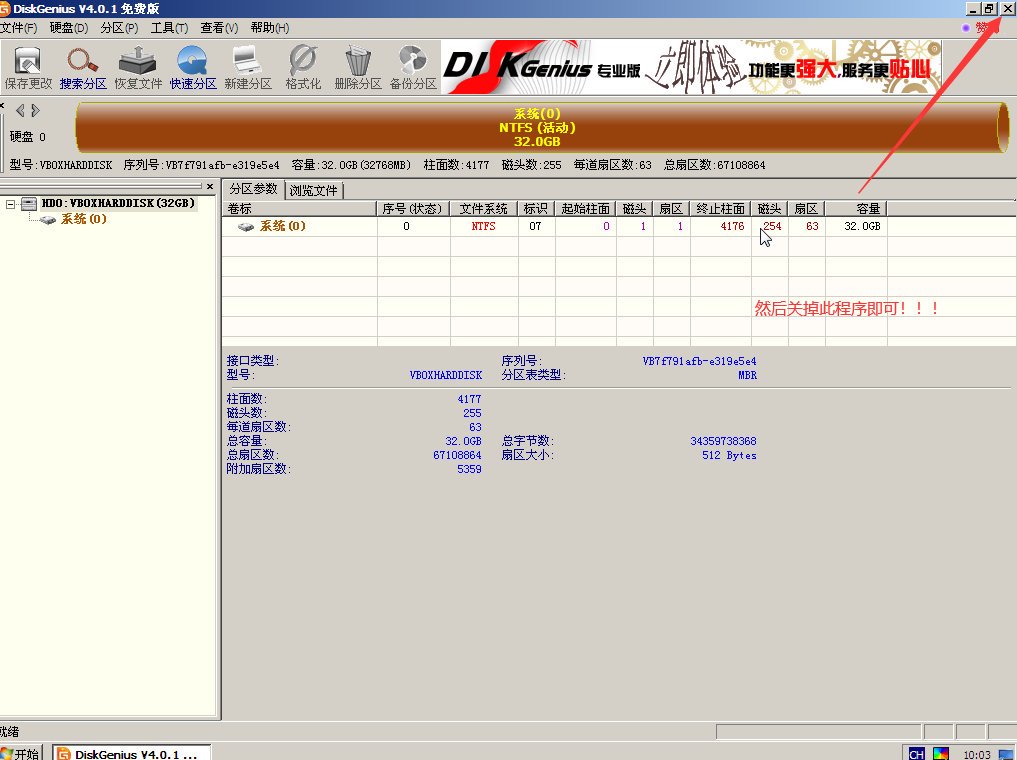
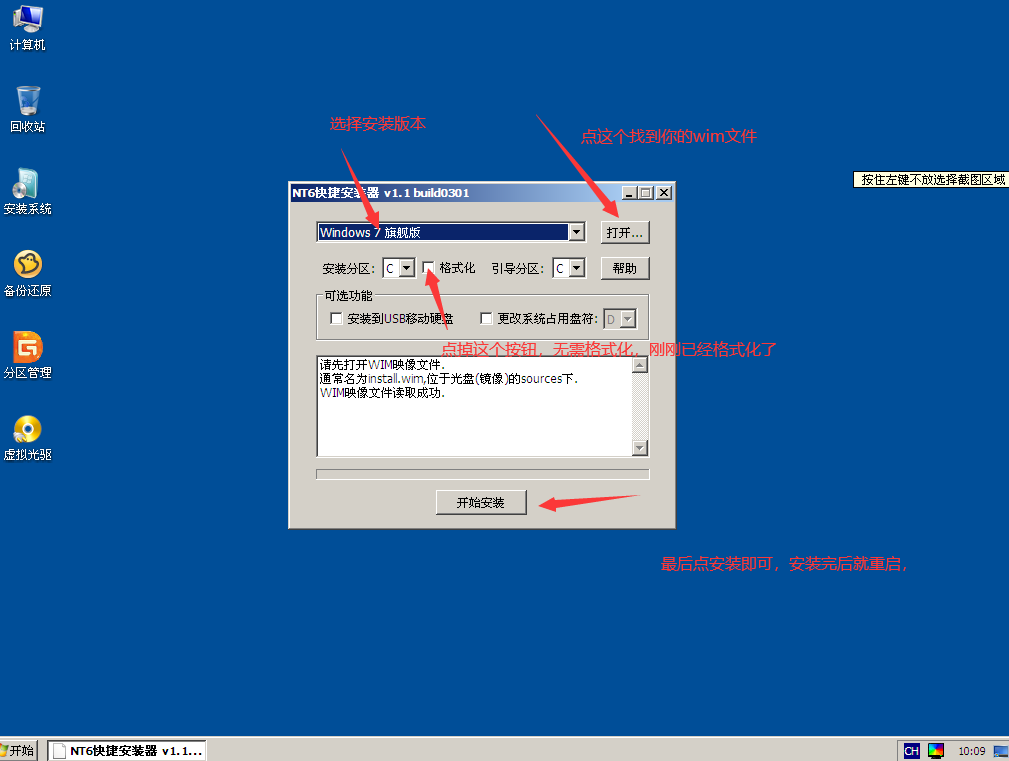
这个工具只支持wim格式,要安装esd的请开共享文件夹用这个软件,同样我放在最后:
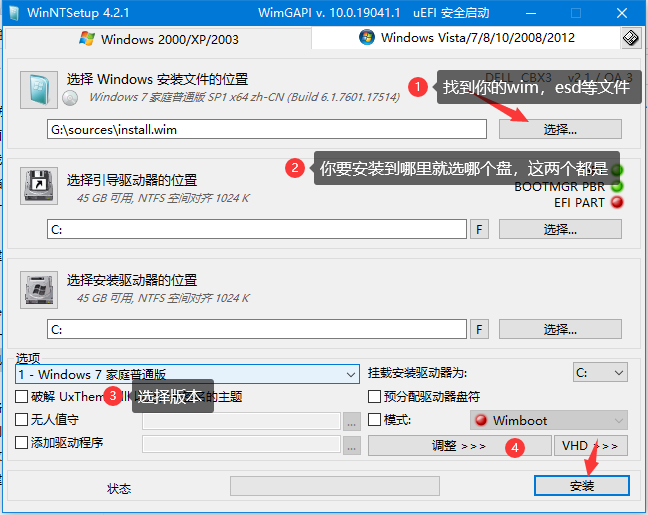
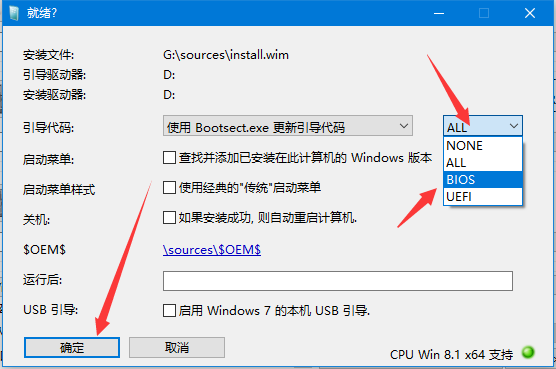
这样安装下来可能引导会有问题,修引导方式如下:(此程序在pe的开始菜单中)
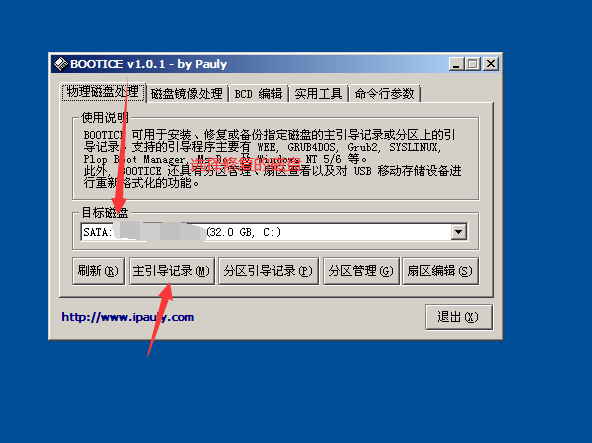

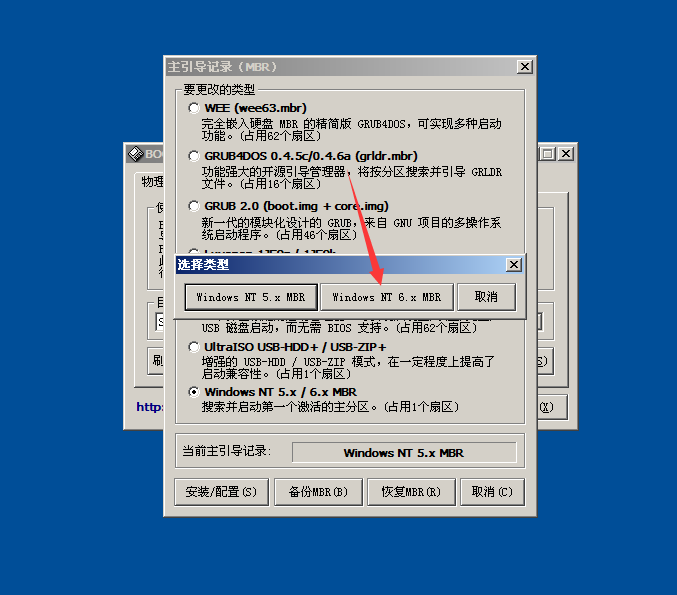
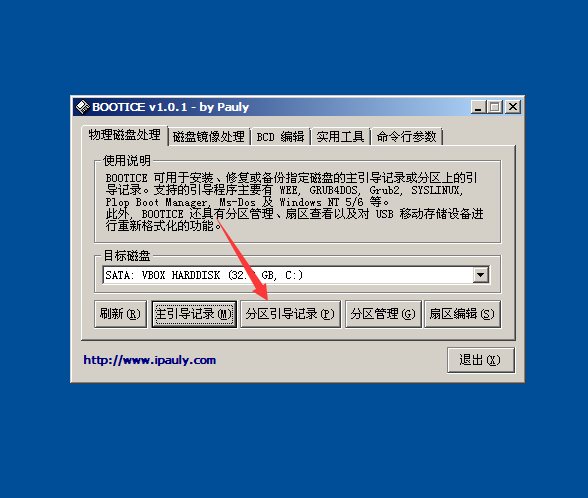
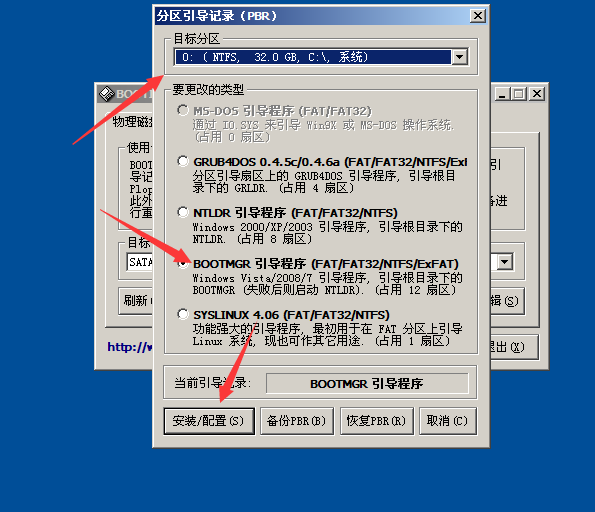
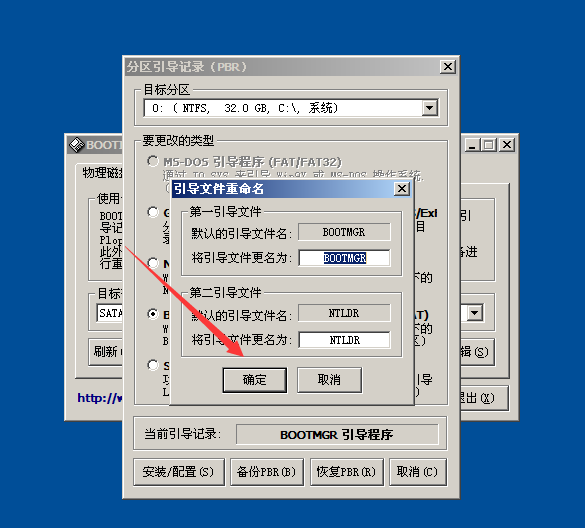
修复好后重启即可!
相关文件下载链接:
vbox制作镜像(电脑)
需要更换接口qemu才可以运行!如图
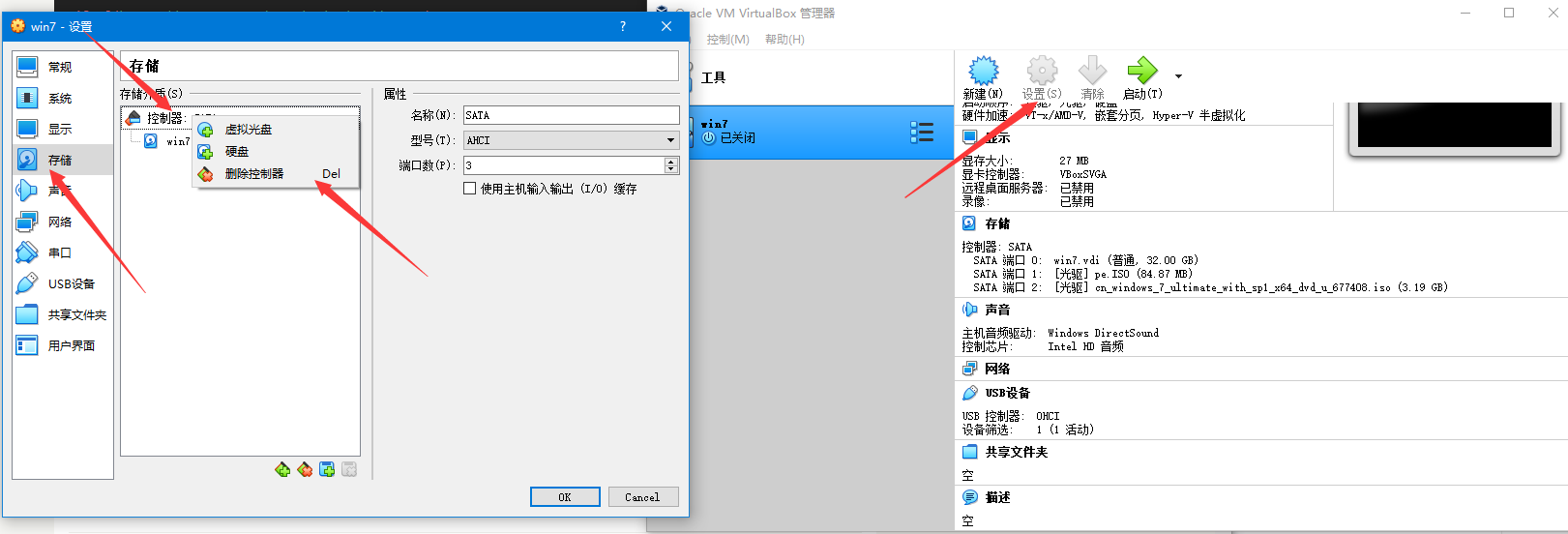

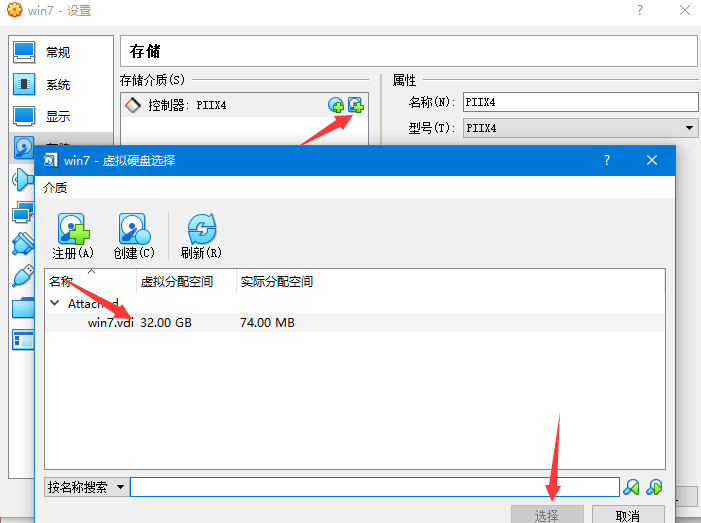
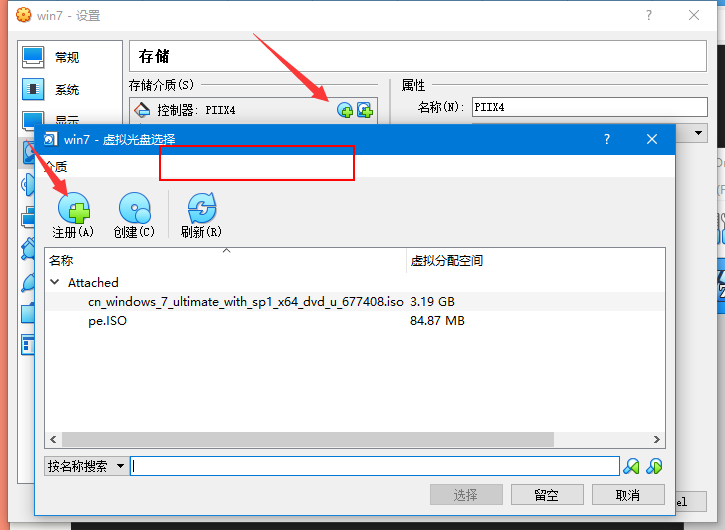
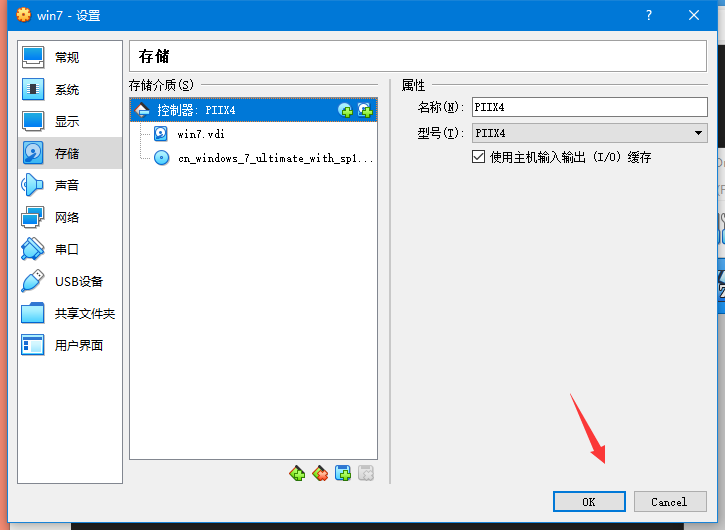

启动之后按照正常安装即可,不会的话前面也写了
教程结束,制作不易,评个论吧!



可以
只要链接
只要链接
。。。。。。。。
下载